一般フォルダロール
概要
一般フォルダロールについて説明します。
サブフォルダ設定
サブフォルダへの権限の継承
配下のフォルダロールの設定を、上位フォルダより継承、または異なるロールの設定が可能です。
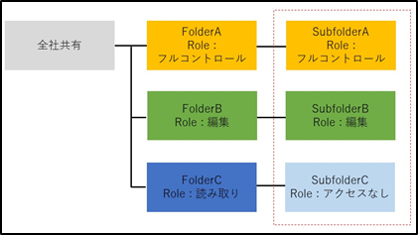
フォルダロール設定画面 :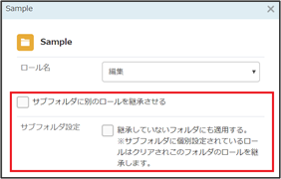
各設定について
サブフォルダに別のロールを継承させる
上位フォルダとは異なるロールをサブフォルダに適用する場合はチェックをつけてください。
異なるロールは【サブフォルダロール名】より選択します。
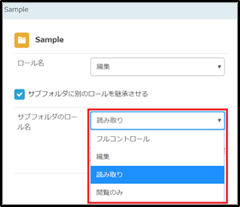
サブフォルダ設定(継承していないフォルダにも適用する)
配下の全てのサブフォルダに同じロールを適用する場合にはチェックを付けてください。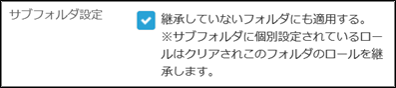
一般フォルダロールの新規作成
本サービスのWebにログインします。
【ツール】- 【管理コンソール】をクリックします。
【編集を開始する】をクリックし、閲覧モードから編集モードへ変更します。![]()
一般フォルダロールをクリックし、新規作成をクリックします。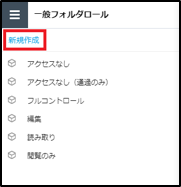
一般フォルダロールの名前や許可項目の設定を入力し、「作成」ボタンをクリックします。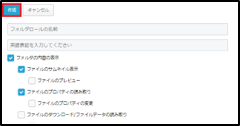
参考
一般フォルダロールの名前欄横の【言語を追加】をクリックすると、英語表記の入力欄が表示されます。
一般フォルダロールの編集
本サービスのWebにログインします。
【ツール】- 【管理コンソール】をクリックします。
【編集を開始する】をクリックし、閲覧モードから編集モードへ変更します。![]()
一般フォルダロールをクリックします。編集したい一般フォルダロールを選択して
クリックし、「編集」ボタンをクリックします。
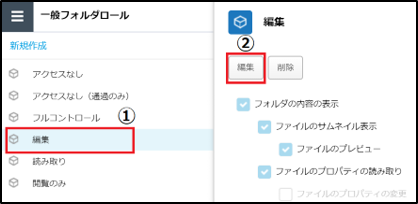
ここに注意
既存の一般フォルダロールで編集可能なのは、 【フルコントール】 【編集】 【読み取り】 【閲覧のみ】です。
一般フォルダロール名や許可項目を変更し、「保存」ボタンをクリックします。
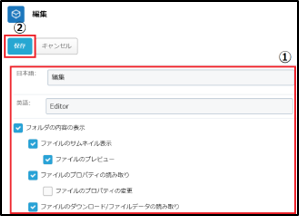
一般フォルダロール名や許可項目を変更し、「保存」ボタンをクリックします。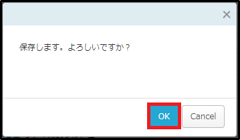
「編集を終了する」ボタンをクリックし、編集モードから閲覧モードへ変更後、
画面右上の×ボタンをクリックし、管理コンソール画面を閉じます。![]()
一般フォルダロールの種類
以下6種類のロールの設定が可能です。
各グループでの用途に合うロールを適用してください。
|
操作 |
アクセス なし |
アクセス なし (通過のみ) |
フルコントロール |
編集 |
読み取り |
閲覧のみ |
|
フォルダの内容表示 |
✓ |
✓ |
✓ |
✓ |
||
|
ファイルのサムネイル表示 |
✓ |
✓ |
✓ |
✓ |
||
|
ファイルのプレビュー |
✓ |
✓ |
✓ |
✓ |
||
|
ファイルのプロパティの読み取り |
✓ |
✓ |
✓ |
✓ |
||
|
ファイルのプロパティの変更 |
✓ |
|||||
|
ファイルのダウンロード ファイルデータの読み取り |
✓ |
✓ |
✓ |
|||
|
ファイル名の変更 |
✓ |
✓ |
||||
|
ファイルの削除 |
✓ |
✓ |
||||
|
フォルダの削除 |
✓ |
|||||
|
ファイルの移動 |
✓ |
✓ |
||||
|
フォルダの移動 |
✓ |
|||||
|
共有リンクの発行 |
✓ |
✓ |
||||
|
ファイルのアップロード ファイルの作成 データの書き込み |
✓ |
✓ |
||||
|
ファイルの上書き、変更、編集 |
✓ |
✓ |
||||
|
Microsoft Office で編集 |
✓ |
✓ |
||||
|
Microsoft Office で新規作成 |
✓ |
✓ |
||||
|
フォルダの作成 |
✓ |
|||||
|
フォルダ名の変更 |
✓ |
|||||
|
フォルダの属性読み取り |
✓ |
✓ |
||||
|
フォルダの属性の変更 |
✓ |
|||||
|
プロジェクトの作成 |
✓ |
|||||
|
ファイルのアクセスログの読み取り |
✓ |
|||||
|
コメントの読み取り、書き込み |
✓ |
ここに注意
「Microsoft Office で編集(ウェブ版)」は、Microsoft Office 連携ポリシーの「Microsoft Office ドキュメントをブラウザで編集する」が有効になっていない場合、有効にできません。
